photoshop入门教程——让嘴唇更绚丽
1、双击PS界面,选择一张你喜欢的照片
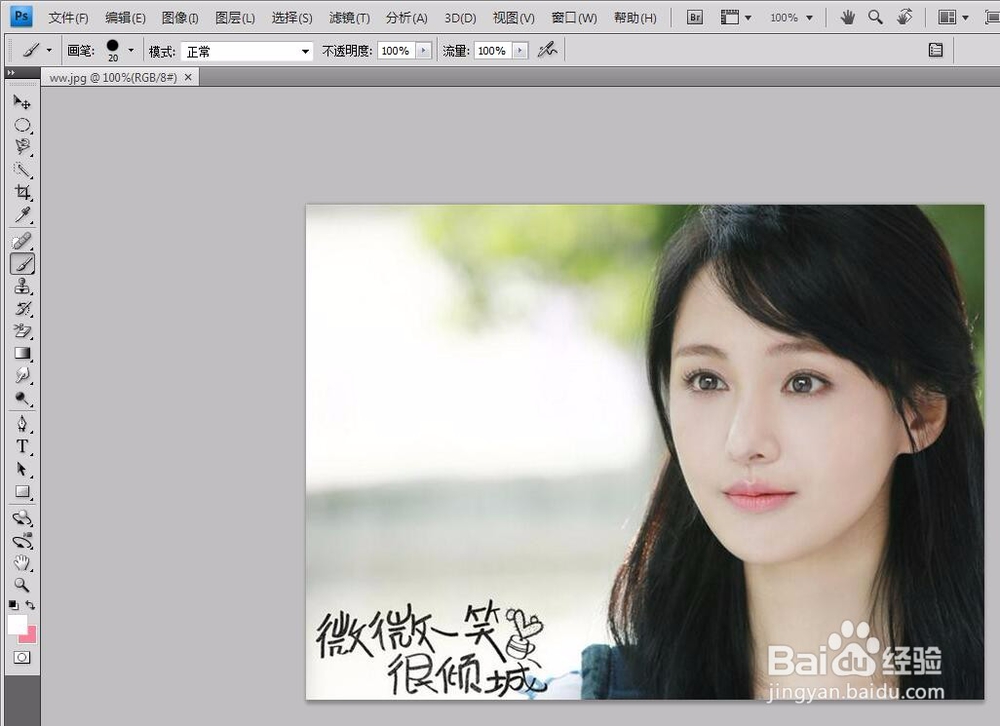
2、运用蒙版制造诱唇效果图
打开快速蒙版,进入快速蒙版中,选择画笔工具对图片中嘴唇进行均匀涂抹(如下图1 箭头)涂抹以后,再点击蒙版按钮,退出快速蒙版后,按CTRL+SHIFT+I反向选择,选中嘴唇区域(如图2)
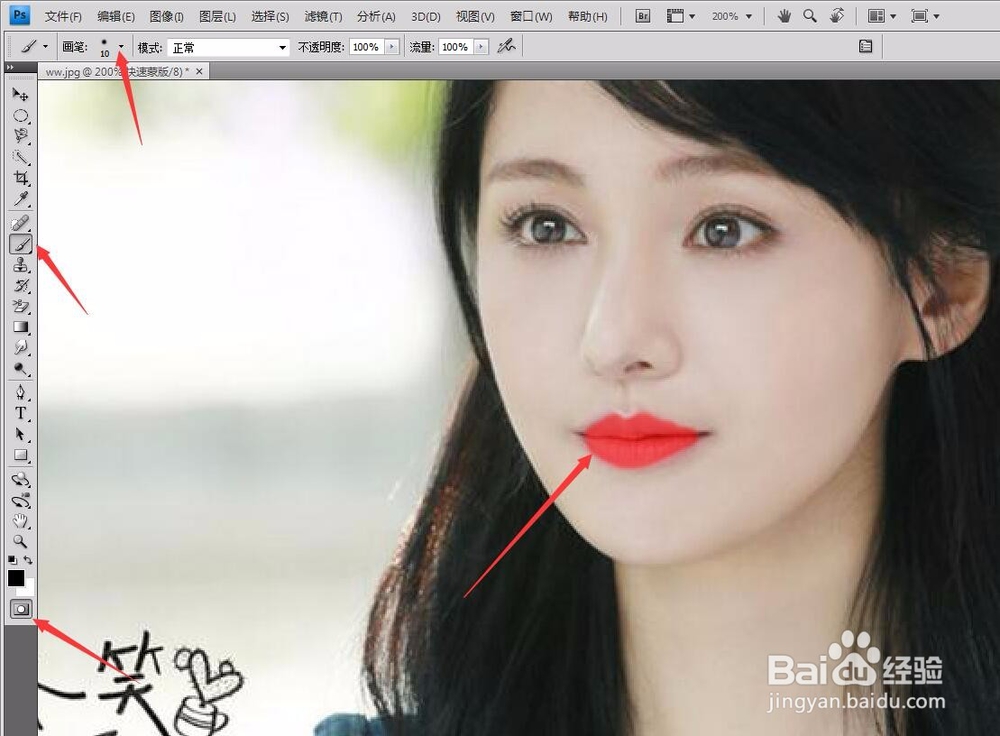
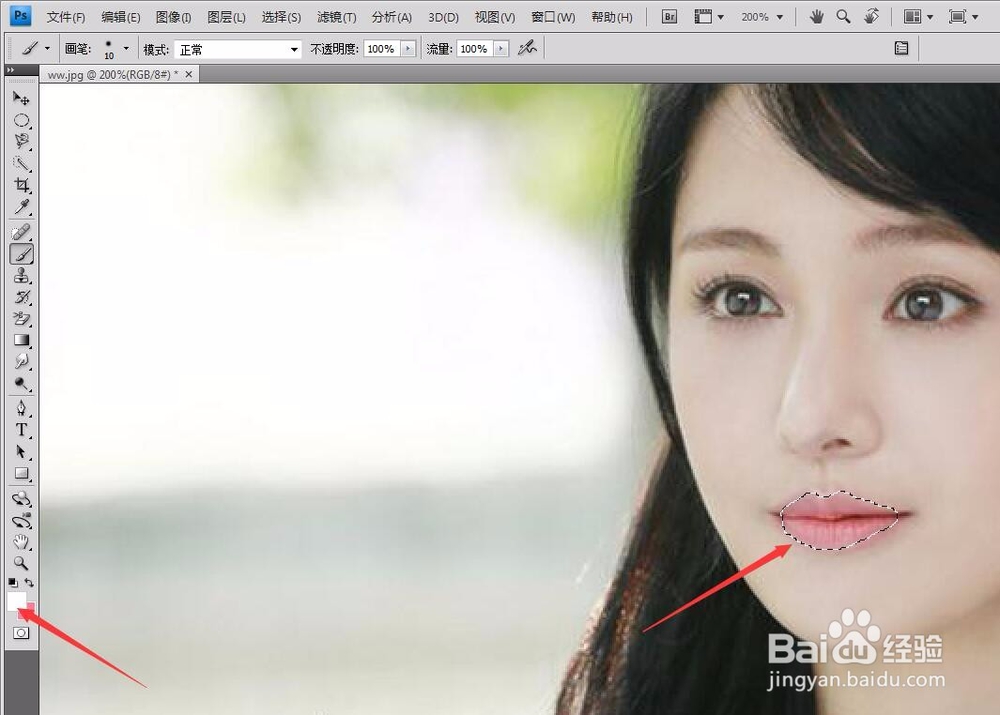
3、快速复制图层CTRL+J之后得到了图层1,执行滤镜-杂色-添加杂色,并设置对话框数量为90%,确定(设置具体如下图箭头所示)
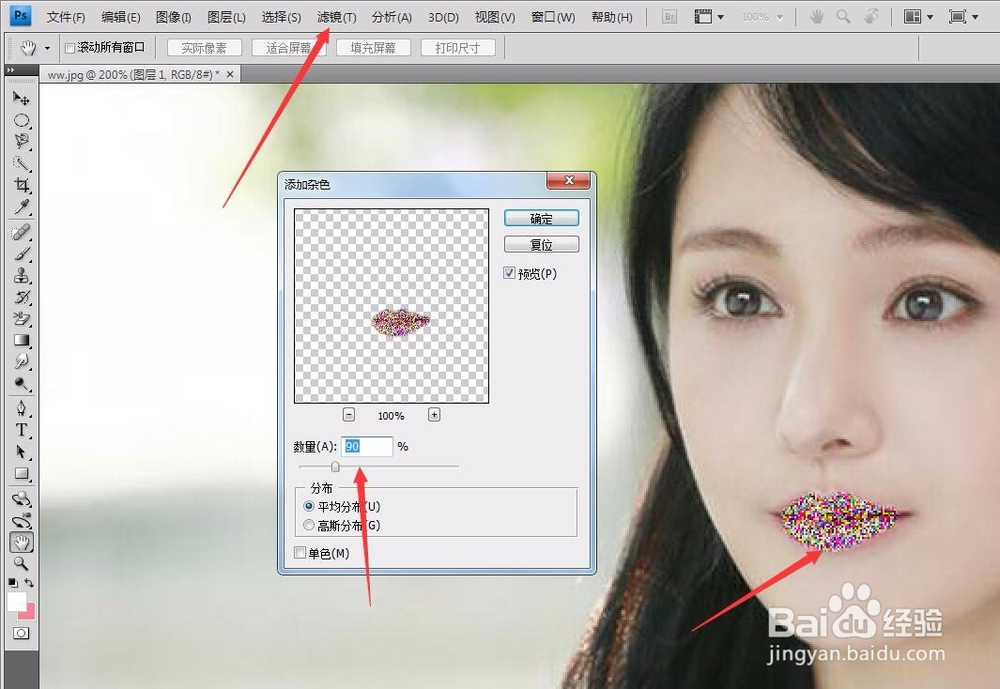
4、再点击图像-调整-阀值,打开阀值对话框,色阶为200(设置如图)

5、将图层1设置为混合模式-模式为“颜色减淡”,不透明度如图1所示;再用橡皮擦工具设置不透明度和流量如图2箭头所示位置,对嘴唇部位不自然的地方进行涂抹


6、最后选择图层1的选区(Ctrl+双击图层1)用白色进行涂抹选择部位就出现了一些高光

声明:本网站引用、摘录或转载内容仅供网站访问者交流或参考,不代表本站立场,如存在版权或非法内容,请联系站长删除,联系邮箱:site.kefu@qq.com。
阅读量:39
阅读量:124
阅读量:163
阅读量:91
阅读量:168